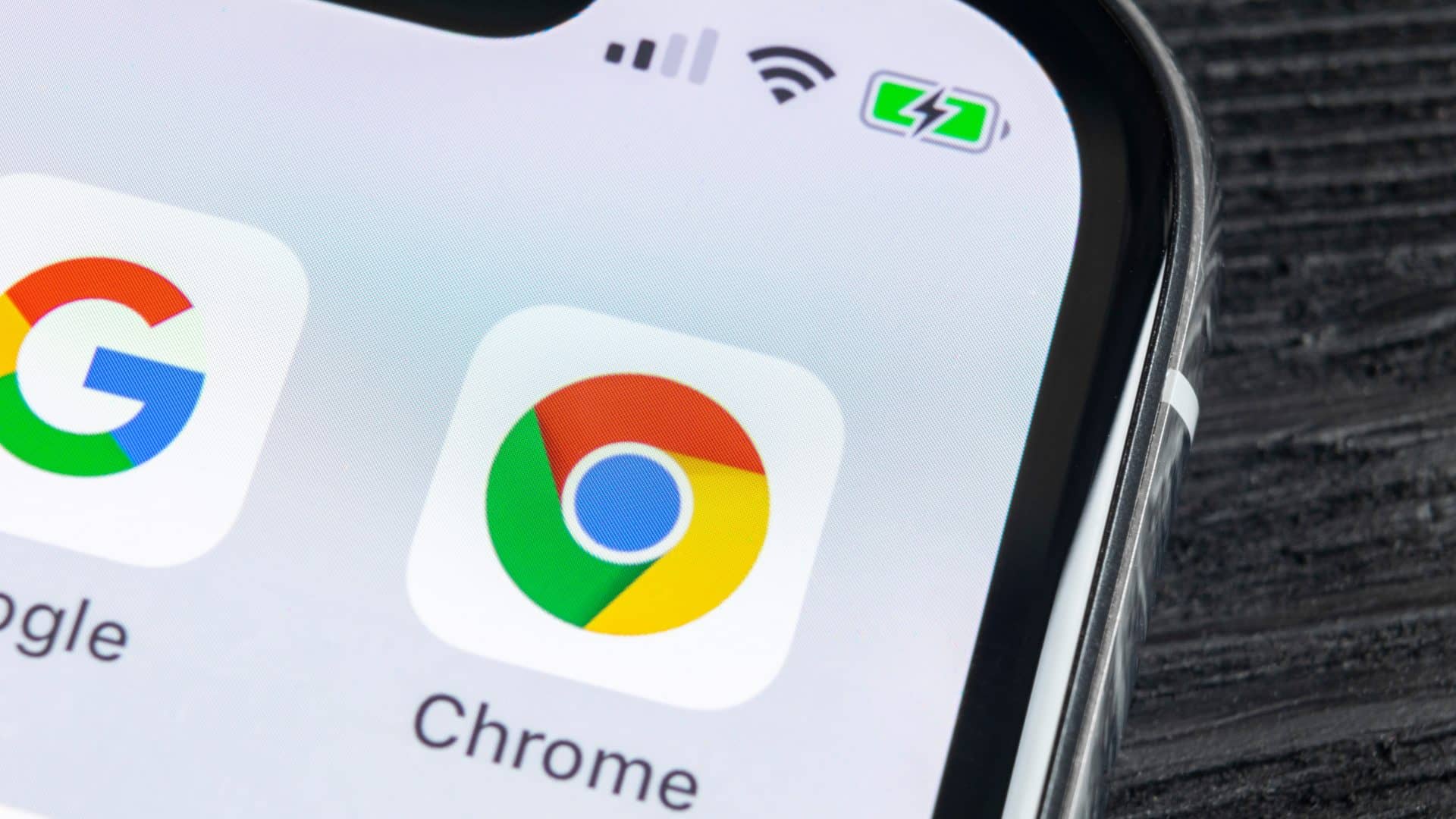Siga o Olhar Digital no Google Discover
A preocupação diante da privacidade online faz com que muitos usuários busquem as mais variadas maneiras de proteger dados pessoais. Uma prática básica que ajuda nos navegadores, e que é recomendada, é a eventual exclusão de cookies. No Google Chrome, essa ação pode ser realizada em poucos passos.
Ofertas


Por: R$ 37,92

Por: R$ 22,59

Por: R$ 59,95

Por: R$ 3.099,00

Por: R$ 3.324,00

Por: R$ 799,00

Por: R$ 241,44
Por: R$ 388,78

Por: R$ 2.159,00

Por: R$ 188,99

Por: R$ 45,00

Por: R$ 379,00

Por: R$ 1.239,90

Por: R$ 943,20

Por: R$ 798,99

Por: R$ 199,00

Por: R$ 476,10

Por: R$ 1.139,05

Por: R$ 949,00

Por: R$ 155,44

Por: R$ 119,90

Por: R$ 398,99

Por: R$ 79,90

Por: R$ 199,90
Confira o tutorial abaixo.
Como excluir todos os cookies do Google Chrome
Navegador para PC
Tempo necessário: 3 minutos
- Abra o Google Chrome
Primeiramente, na parte de cima do navegador, clique nos três pontos verticais. Na janela aberta, clique em “Configurações”.

- Prossiga com as etapas das configurações
No lado esquerdo da página seguinte, clique em “Privacidade e segurança” e, na tela ao lado, abra a opção “Cookies de terceiros”.

- Vá para a área mais avançada
Logo após, na próxima área, clique em “Ver todos os dados e as permissões do site”.

- Confira as informações das páginas
Adiante, na tela de “Todos os sites”, você pode pesquisar sites específicos e/ou clicar no ícone da lixeira para deletar seus dados individualmente. Para efetuar o apagamento completo, clique em “Excluir todos os dados”.

- Apague os cookies
Por fim, na janela aberta, confirme a ação com “Excluir”.

- Como usar celular Android como webcam no Windows 11
- Como usar o Gemini em celulares Android?
- Street View: como saber onde está o carro do Google?
Aplicativo do Google Chrome
Para Android:
- Na parte superior do aplicativo, toque nos três pontos verticais;
- Em seguida, na janela aberta, toque em “Privacidade e segurança”;
- Adiante, toque em “Excluir dados de navegação”;
- No setor “Período”, escolha um intervalo de tempo;
- Depois, selecione a opção “Cookies e dados do site”;
- Na parte de baixo, toque em “Excluir dados”;
- Para finalizar, na janela de “Remover também dados desses sites?”, toque em “Excluir”.
Para iOS:
- Inicialmente, na parte inferior do Google Chrome, toque nos três pontos horizontais;
- Logo após, na aba aberta abaixo, toque em “Configurações”;
- Depois, na tela seguinte, toque em “Privacidade e segurança”;
- Posteriormente, toque em “Excluir dados de navegação”;
- Em seguida, em “Período”, selecione um intervalo de tempo;
- Prontamente, marque apenas a opção “Dados do site e arquivos ‘cookies'” e, na parte de baixo, toque em “Excluir dados de navegação”;
- Afinal, confirme essa ação.
*Com informações do Google.